La transición de diapositivas es el efecto visual que se reproduce al pasar de una diapositiva a la siguiente durante una presentación. Puede controlar la velocidad, agregar sonido y personalizar las propiedades de los efectos de transición.
pasos para agregar una transición.
Seleccione la diapositiva a la que quiere agregar una transición.
Haga clic en la pestaña Transiciones y seleccione una transición. Seleccione una transición para obtener una vista previa.
Seleccione Opciones de efectos para elegir la dirección y la naturaleza de la transición.
Haga clic en Vista previa para ver el aspecto que tendrá la transición.
Para quitar una transición, seleccione Transiciones > Ninguno.
Puede modificar la duración de una transición, modificar el efecto de transición e incluso especificar un sonido para que se reproduzca durante una transición. Además, puede especificar el tiempo que debe dedicar una diapositiva antes de avanzar a la siguiente.
Configurar la velocidad de una transición
Use el cuadro Duración para configurar la velocidad de la transición. Una duración más corta significa que una diapositiva avanza más rápido y un número mayor hace que la diapositiva avance más lentamente.
Seleccione la diapositiva que tiene la transición que desea modificar.
En la pestaña transiciones , en el grupo intervalos , en el cuadro duración , escriba el número de segundos que desee.
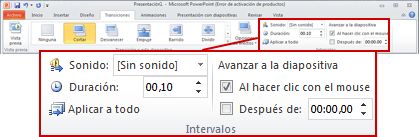
Sugerencia: Si quiere que todas las transiciones de la presentación con diapositivas usen la misma velocidad, haga clic en aplicar a todo.
Modificar las opciones de efectos para una transición
Muchas de las transiciones de PowerPoint pueden personalizarse, pero no todas.
Seleccione la diapositiva que tiene la transición que desea modificar.
En la pestaña transiciones , en el grupo transición a esta diapositiva , haga clic en Opciones de efectos y seleccione la opción que desee.
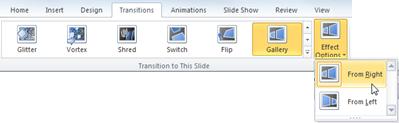
Avanzar la diapositiva establece el intervalo de transición especificando cuánto tiempo permanecerá una diapositiva antes de que comience la transición a la siguiente diapositiva. Si no se selecciona ningún intervalo, las diapositivas avanzan al hacer clic con el mouse.
Seleccione la diapositiva para la que desea configurar intervalos.
En la pestaña Transiciones, en el grupo Intervalos, en Avance de diapositivas, siga uno de estos pasos:
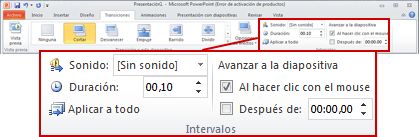
Para que la diapositiva avance a la siguiente diapositiva al hacer clic con el mouse, active la casilla al hacer clic con el mouse .
Para que la diapositiva se avance automáticamente, active la casilla después de y, a continuación, escriba el número de minutos o segundos que desee. El temporizador se inicia cuando finaliza la animación final u otro efecto de la diapositiva.
Para habilitar tanto el mouse como el avance automático, active las casillas al hacer clic con el mouse y después . Luego, en Después de, especifique la cantidad de minutos o segundos que desee. La diapositiva se avanzará automáticamente, pero puede avanzarla más rápidamente haciendo clic con el mouse.
Sugerencia: Si desea que todas las diapositivas avancen con la misma velocidad, haga clic en aplicar a todo.
Configurar un sonido para que se reproduzca durante una transición
Seleccione la diapositiva que tiene la transición que desea modificar.
En la pestaña transiciones , en el grupo intervalos , en la lista sonido , seleccione el sonido que desee.
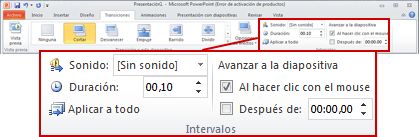
Nota: Si desea usar su propio sonido, en la lista sonido , seleccione otro sonido. Después, en el cuadro de diálogo Agregar audio , seleccione el sonido que desee y, a continuación, haga clic en Aceptar .

